DisplayFusion(窗口管理軟件),如果你使用雙顯示器,那么可能會遇到這樣一個問題:如何給兩個顯示器設置使用不同的墻紙。或者,如果兩個甚至更多顯示器的分辨率和縱橫比都各不相同,如何讓同一張墻紙在不同顯示器上獲得*完美的顯示方式,DisplayFusion能夠滿足你的要求!
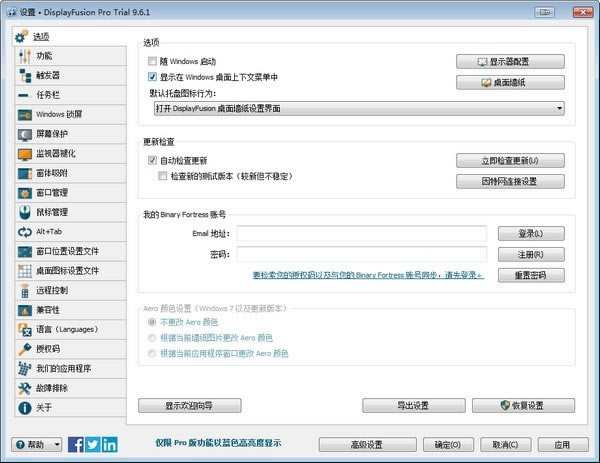
功能介紹
多監視器任務欄
通過向每個監視器添加任務欄,使窗口易于組織。
令人難以置信的桌面壁紙
輕松使用來自許多在線來源的令人驚嘆的壁紙圖像,或使用您自己的收藏的圖像。
窗口管理
輕松管理桌面窗口。使用內置功能或創建自己的窗口大小和移動,以滿足您的需求。
監視器配置
通過精確的設置、配置文件、拆分和填充來控制顯示器,實現擋板補償。
監視器拆分
監視器拆分允許您將監視器劃分為多個"虛擬"監視器,這些監視器具有自己的任務欄、壁紙和屏幕保護程序。
監視器衰減
通過使用自動調光未使用的監視器和應用程序窗口,專注于手頭的任務 DisplayFusion 的監視器淡入淡出功能。您可以調暗非活動監視器、所有監視器、活動窗口以外的所有內容,以及更多內容。
觸發器
觸發器功能允許您偵聽事件,如窗口創建、窗口焦點、桌面解鎖、系統空閑等。然后,您可以運行預設命令或自定義腳本來操作該窗口,或者您可以想象的任何其他內容。
遙控
遠程控制 DisplayFusion 從您的手機或平板電腦!改變你的壁紙,切換顯示器和數百其他能力。
強大的功能
通過自定義"組合鍵"和"標題欄"按鈕,快速訪問功能強大的功能庫或腳本函數庫。
有用的窗口 10 調整
自定義 Windows 10 以滿足您的需要。將超級用戶菜單(Win + X)移動到鼠標位置,隱藏 Windows 鎖定屏幕等!
窗口位置配置文件
使用輕松保存和加載窗口大小和位置 DisplayFusion '的窗口位置配置文件功能。加載以前保存的窗口位置配置文件是快速將窗口組織成預設排列的簡便方法。
更多功能
DisplayFusion 是功能*豐富的 Windows 桌面實用程序可用。
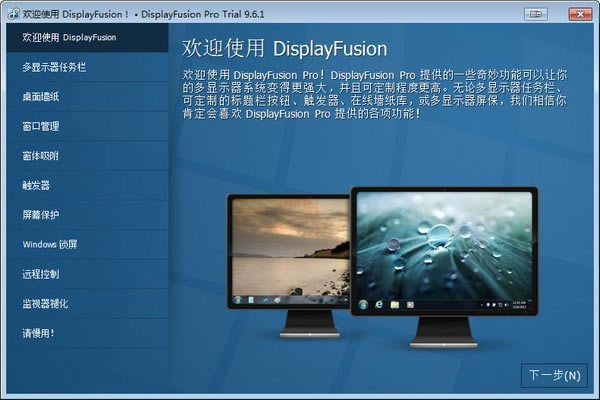
使用方法
下面是 DisplayFusion 快捷鍵列表
Ctrl + Win + X 移動窗口到下一個顯示器(單顯示器下無效)
Ctrl + Win + Z 移動窗口到下一個顯示器并且調整到合適尺寸
Ctrl + Win + A 移動窗口到下一個顯示器并且*大化
Ctrl + Win + Q 移動窗口到顯示器中心
Ctrl + Win + S 移動窗口到顯示器中心并且縮小 75%
Ctrl + Win + W 移動窗口到顯示器中心并且縮小 95%
Ctrl + Win + ← 移動窗口到顯示器左邊
Ctrl + Win + → 移動窗口到顯示器右邊
Ctrl + Win + ↑ 移動窗口到顯示器上邊
Ctrl + Win + ↓ 移動窗口到顯示器下邊
更新日志
更改:新功能:監視器褪色!
更改:新的觸發事件:進程啟動
更改:新的觸發器事件:進程結束
變化:新壁紙提供商:Reddit
更改:墻紙和設置窗口現在打開更快。
更改:在Windows 10中支持多DPI縮放的主要更改
更改:改進的Windows 10兼容性(周年紀念,創作者和秋季創造者更新)
更改:腳本功能現在支持描述
更改:腳本函數編輯器現在顯示輸出中的異常。
更改:重命名為“Windows登錄”到“Windows鎖定屏幕”
更改:添加新的腳本功能
更改:添加新的*設置
更改:支持請求現在允許發送文件附件
變化:DisplayFusion桌面圖標打開設置窗口,而不是貌似什么都沒做
騰訊視頻官方版 | 45.34MB
愛奇藝視頻官方正式版 | 35.10MB
暴風影音最新版下載 | 50.3MB
酷狗音樂2022下載 | 37MB